远程桌面是windows的一个功能组件,通过这个组件可以远程控制某台电脑的电脑桌面,使用过windows远程桌面的人都清楚,大家都知道3389是远程桌面的默认端口号,如果将这个端口在路由器中映射出去,将极大的增加服务器的风险,黑客可能通过这个端口远程登录到电脑桌面,这样电脑上的所有资料将存在安全隐患。
怎么样才可以修改windows远程桌面的默认端口3389呢?下面就分享一下修改端口的方法。(以win10系统为例)
1、点击电脑左下角“开始”-“运行”,输入regedit,然后回车,进入系统注册表页面

2、如下图找到 PortNumber 这个项路径如下:HKEY_LOCAL_MACHINE\SYSTEM\CurrentControlSet\Control\Terminal Server\Wds\rdpwd\Tds\tcp,修改PortNumber值
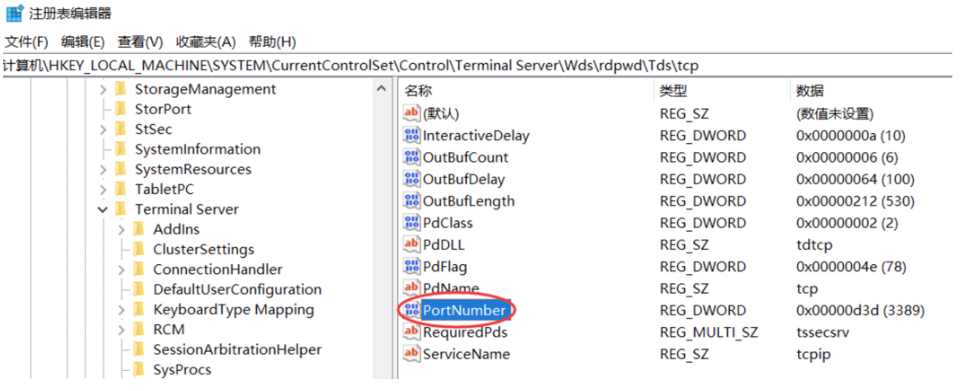
我们把默认的3389修改成其他数字,这里自定义,小编修改成了5467
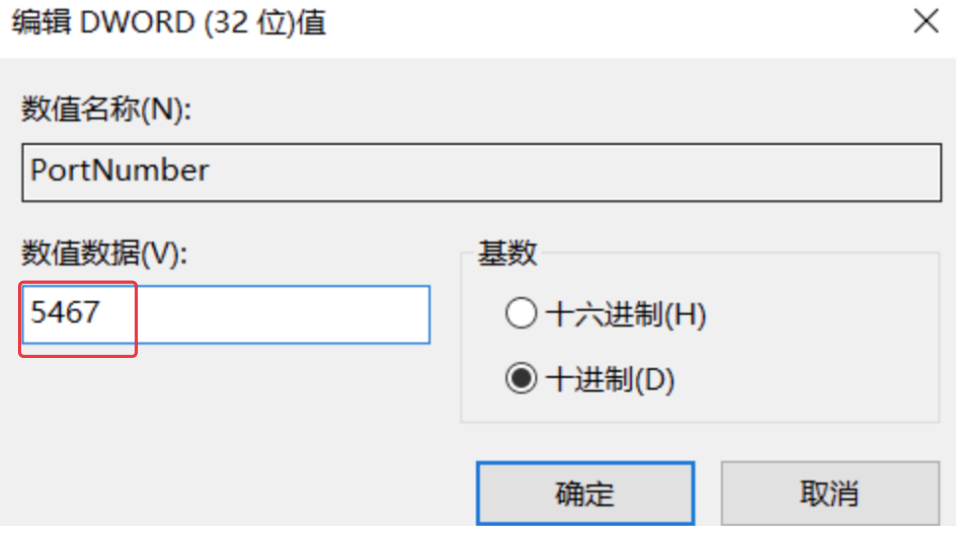
3、在找到如下路径:HKEY_LOCAL_MACHINE\SYSTEM\CurrentContro1Set\Control\Tenninal Server\WinStations\RDP-Tcp,同样找到PortNumber,值改成和上面一致
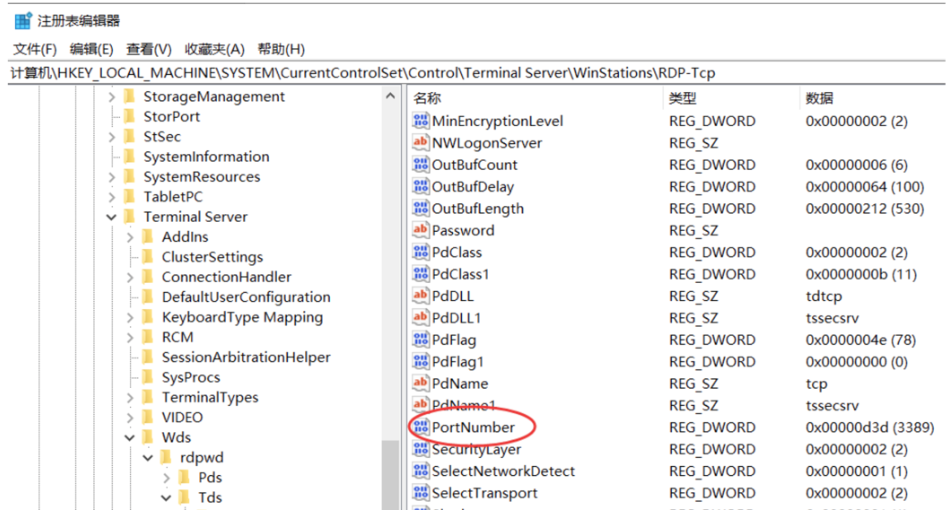
4、点击”开始”-“运行”,输入services.msc,打开服务,找到Remote Desktop Services,这个是远程桌面的服务,将此服务重启
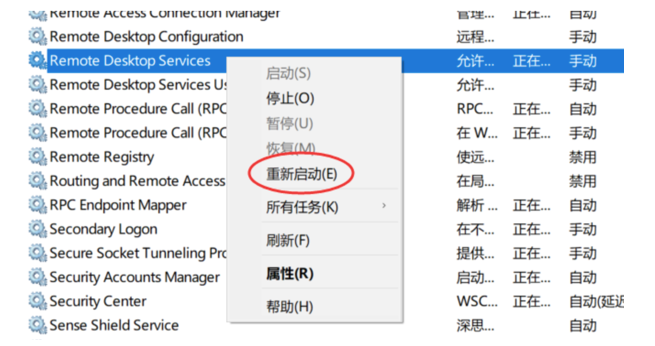
5、局域网找其他的电脑访问测试(开始-运行,输入mstsc 回车)
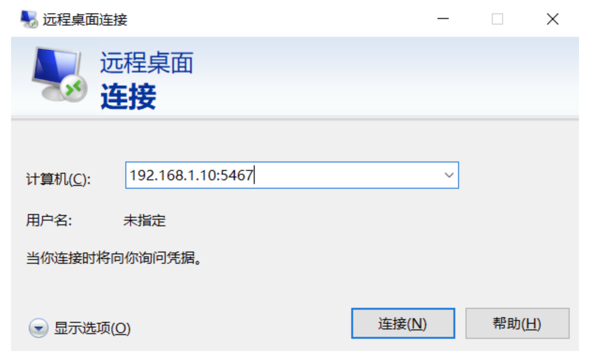
到这里修改windows远程桌面的端口就修改成功了,如果需要外网访问,在路由器里面映射一下这个主机的内网IP的 对应修改的这个端口就可以了。但是虽然修改了远程桌面端口,但是因为外网访问需要在路由器中映射这个端口也相应的存在安全风险,小编有一个方案,可以不做端口映射即可实现外网安全访问。
服务器和客户端安装一个天联异地组网工具,天联安装并登录成功后会为主机分配一个虚拟IP地址,用户只需要在远程桌面输入框输入这个天联虚拟IP地址就可以访问了,不需要在路由器中开放端口,安全性大大提升。





















 1224
1224











 被折叠的 条评论
为什么被折叠?
被折叠的 条评论
为什么被折叠?








